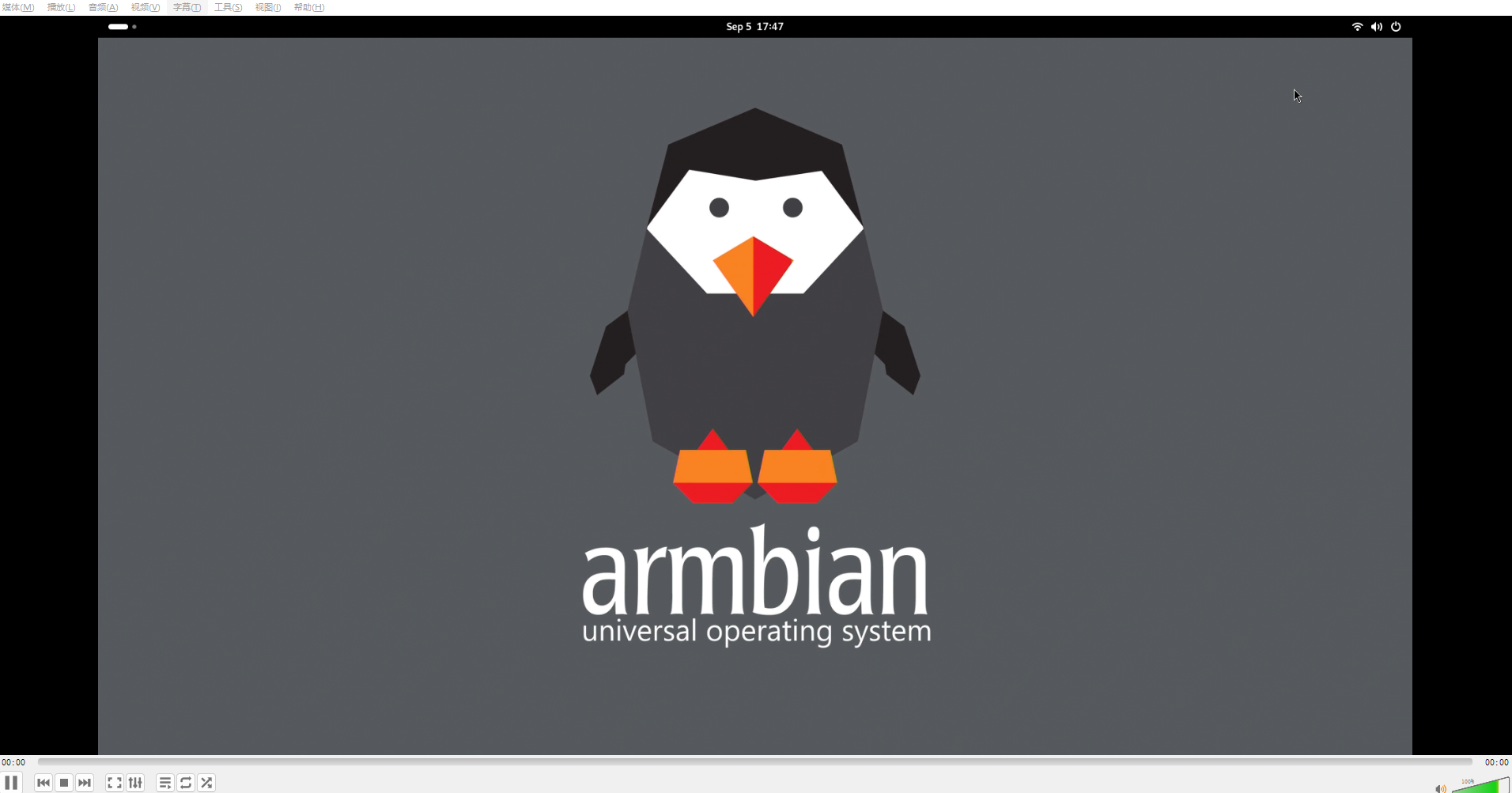GStreamer视频推流
参考资料:
- GStreamer官方网址:https://gstreamer.freedesktop.org/
- GStreamer官方仓库:https://github.com/GStreamer
1.简介
GStreamer 是 Linux/Windows/macOS 上通用的开源多媒体框架。它将“采集 → 解码 → 处理 → 编码 → 协议打包 → 网络发送”整条链路抽象成可插拔的 pipeline(管道);每个环节都是一个 element(插件),通过 pad 把上下游连接起来即可完成任意复杂度的音视频应用。
2.安装 依赖
2.1 安装 GStreamer 及 RTSP 插件
进入系统终端,执行:
sudo apt update
sudo apt install gstreamer1.0-tools gstreamer1.0-plugins-good gstreamer1.0-plugins-bad gstreamer1.0-rtsp libgstrtspserver-1.0-* gstreamer1.0-plugins-ugly
2.2 启动轻量级 RTSP 服务器
1.获取资源包
wget https://github.com/bluenviron/mediamtx/releases/download/v1.14.0/mediamtx_v1.14.0_linux_arm64.tar.gz
2.解压资源包
tar -xzvf mediamtx_v1.14.0_linux_arm64.tar.gz
3.运行服务
sudo ./mediamtx &
启动后,默认 RTSP 端口为 8554,路径随意(下文用 /live)。
3.使用摄像头进行推流
开始前请注意:由于我们需要使用摄像头,请提前连接好摄像头!
查看摄像头设备,在终端输入:
baiwen@dshanpi-a1:~$ ls /dev/video*
/dev/video0 /dev/video1
下文将会使用video0设备进行试验。
在终端输入:
gst-launch-1.0 -e v4l2src device=/dev/video0 ! queue ! mpph265enc ! rtspclientsink location=rtsp://localhost:8554/live
对于其他设备video11可执行如下命令:
gst-launch-1.0 -e v4l2src device=/dev/video11 ! queue ! mpph265enc ! rtspclientsink location=rtsp://localhost:8554/live
4.客户端访问
4.1 使用VLC播放
1.使用Windows运行VLC,访问码流:
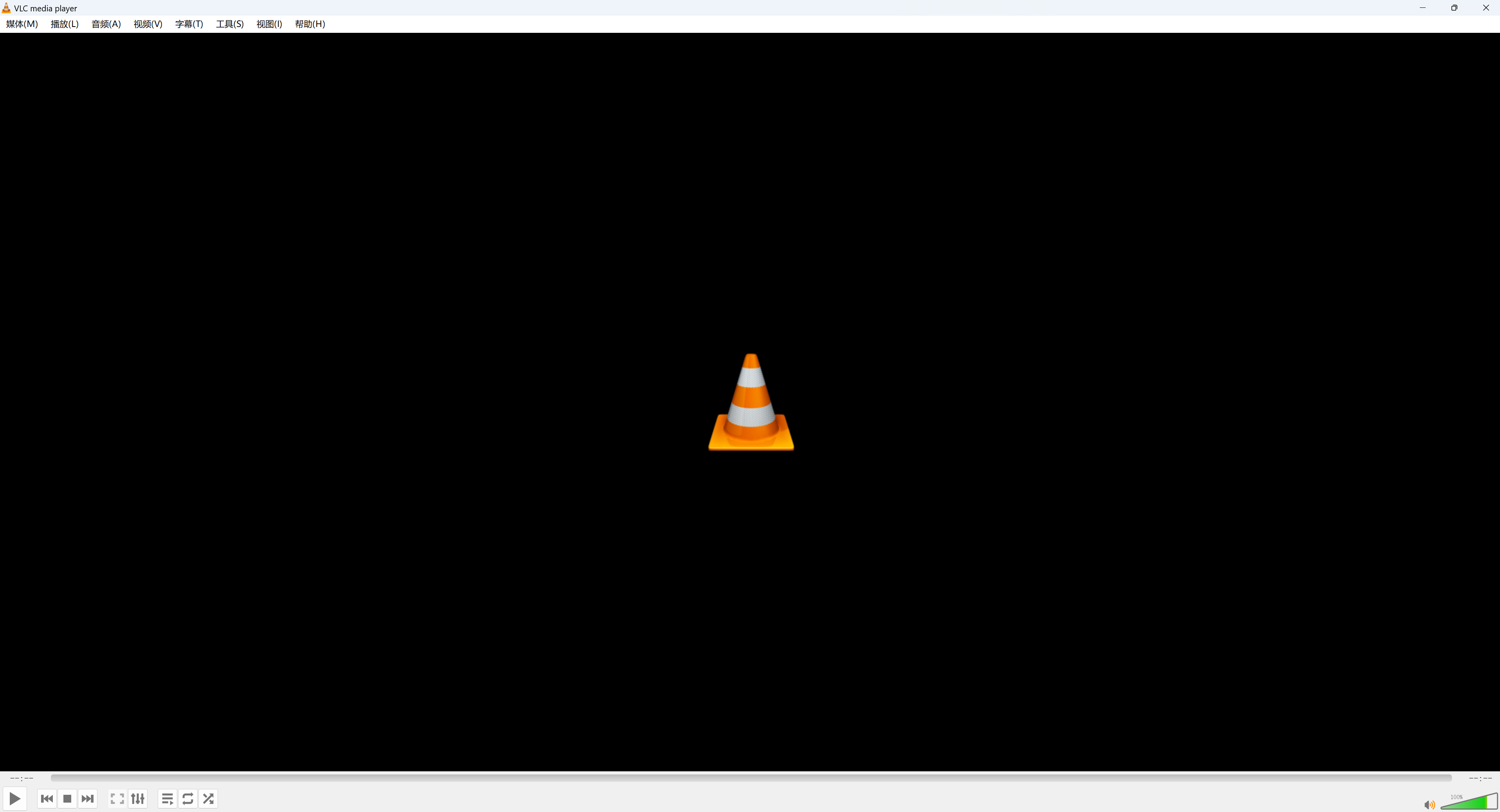
2.选择媒体->打开网络串流
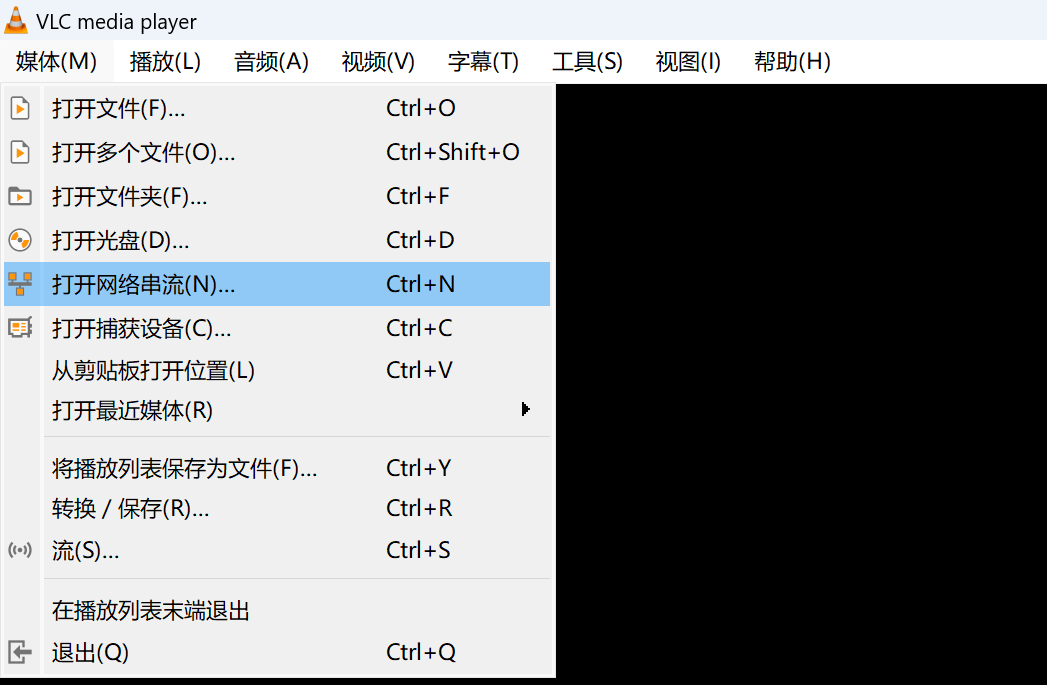
3.填入推流地址,地址为rtsp://<IP地址>:8554/live。
��假设开发板的IP为:192.168.1.59
填入的网络推流地址为:rtsp://192.168.1.59:8554/live
填入完成后点击播放即可。
如下图所示:
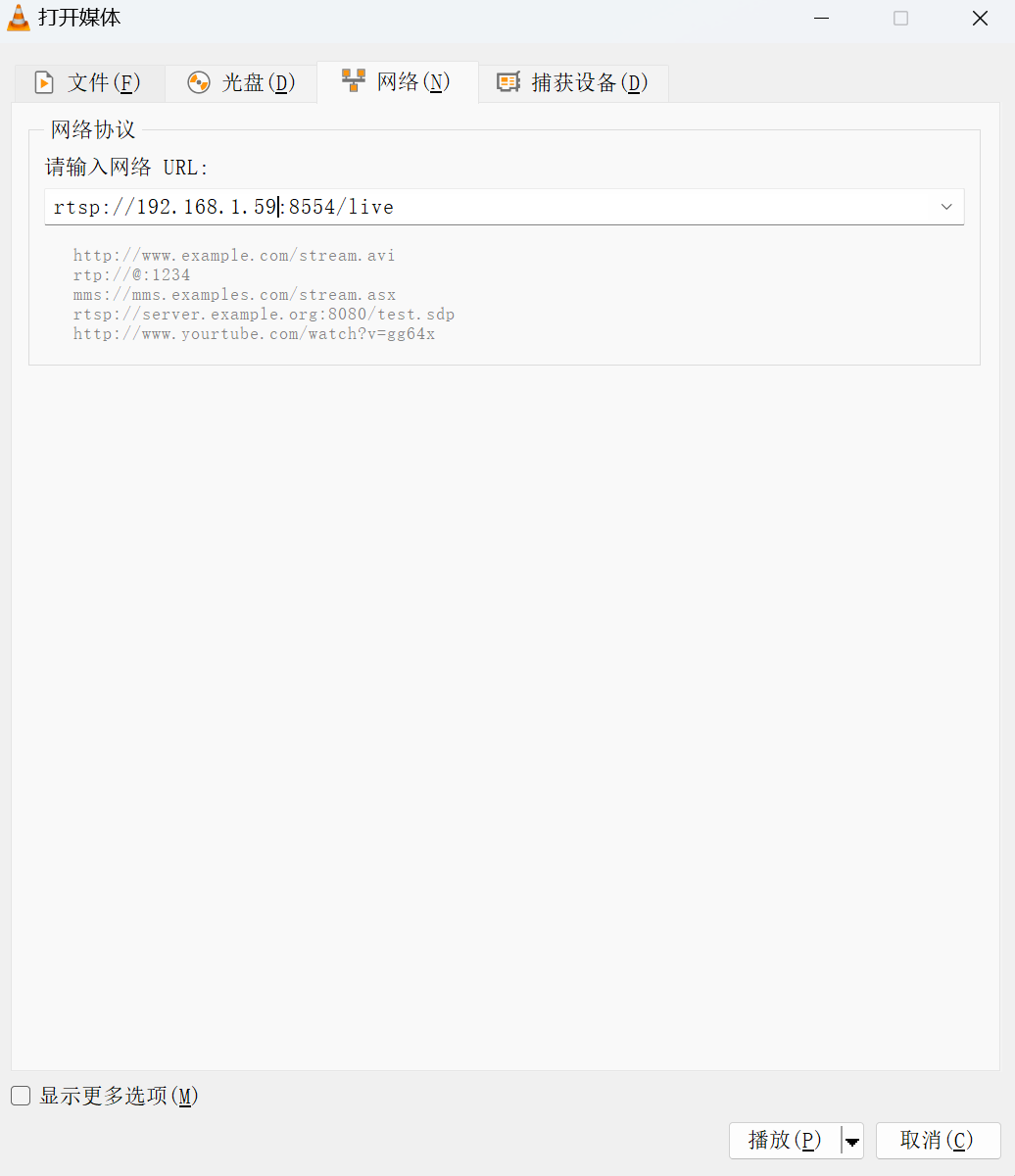
运行效果: